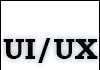Від автора: вітаю вас. Сьогодні ми поговоримо про те, як завантажити файл в кореневий каталог сайту. Це дуже просто, тому таке питання зазвичай виникає у новачків, але сьогодні я відповім на нього.
Способи завантаження файлу в кореневий каталог
Отже, перш за все вам потрібен доступ до хостингу, на якому лежить ваш ресурс. Тобто ви повинні ввести логін і пароль, якій вводили при реєстрації у хостера, щоб увійти в свій особистий кабінет. Наступною справою ви повинні знати, який у вас тариф.
Наприклад, на звичайному shared-хостингу, як правило, після оплати ви отримуєте право керувати вашими доменами через контрольну панель (cPanel). Там все максимально просто налаштовується. Відповідно, вам потрібно увійти в панель управління.
Тут я не можу дати конкретної інструкції, як це зробити. Наприклад, на деяких хостингах після авторизації можна відразу вибрати свій тариф і перейти в панель, в деяких випадках для доступу до нього потрібно ввести ще один логін та пароль, який вам надасть хостер після покупки послуг.
У самій cPanel ніяких проблем у вас виникнути не повинно. Там є такий інструмент, як диспетчер файлів. У ньому ви можете подорожувати по папках, які є у вас на сервері, змінювати їхній вміст, видаляти, завантажувати нові файли. В цілому, тут пояснювати нічого – всі необхідні кнопки розташовані прямо перед очима.
Корінь вважається та папка, в якій міститися всі інші папки сайту. При створенні нового домену ви можете створити директорію, в якій він буде зберігатися. Наприклад, site.ru – ця папка буде кореневої для якогось конкретного домену. У ній повинен бути файл index.html або index.php щоб браузер міг відкрити головну сторінку вашого сайту.
Як додати файл в кореневий каталог сайту через FTP
FTP-клієнт – це програма, яка надає ftp-доступ до сайту через введений логін і пароль. Як дізнатися ці дані? Після оплати послуг хостер в листі повідомить вам логін і пароль від ftp, от їх і вводите в програму.
Я рекомендую використовувати безкоштовний Filezilla. Є і більш просунутий софт, наприклад, smartFTP, але в ньому немає необхідності.
В програмі ви можете майже в самому верху побачити 4 поля для введення хоста, логіна, пароля і порту. Щоб з’єднання відбулося успішно, ви повинні вірно ввести всі 4 значення. Як я вже і говорив, логін і пароль вам повідомить хостер. Хост – це IP-адреса вашого сайту або його доменне ім’я. Так як IP ви навіть можете не знати (хоча хостер його вам теж повідомляє), то простіше ввести домен http://
В полі Порт потрібно ввести 21. Просто запам’ятайте його. Також інформацію для входу можна зберегти в менеджері сайтів, але багато хто не рекомендують цього робити, так як в цьому випадку дані зберігаються в програмі, і є можливість їх яким-небудь чином вкрасти у вас.
Завантаження файлу на vps/vds
Припустимо, у вас не звичайний хостинг, а віртуальний виділений сервер. Що вам робити в такому випадку? Тут є 2 варіанти завантаження файлів.
Перший. Якщо у вас VDS, то ви можете самостійно вибирати, на якій OC буде працювати ваш сервер. Відповідно, якщо ви хочете керувати своїми сайтами за допомогою зручної візуальної панелі, то серед операційних систем вам потрібно знайти таку, яка буде підтримувати ISP панель. Наприклад, ось:
Тепер після установки нової ОС ви зможете входити у ISP панель з допомогою логіна і пароля, який вам повідомить хостер після покупки віртуального сервера.
У деяких хостерів увійти в isp можна через спеціальний пункт де-небудь в меню, у інших же такий може не виявитися. У разі утруднень рекомендую вам звернутися в службу підтримки, там вам повинні допомогти. У кожного хостера адреса входу може бути різним.
При першому заході на сторінку входу в isp панель вам браузер покаже повідомлення, що ваше повідомлення не захищено. Нічого страшного, в залежності від браузера тиснемо “Подробиці” або щось в дусі “все одно перейти”. В результаті ви потрапите на сторінку, де потрібно буде ввести свої дані для входу, після чого потрапляєте прямо в isp-панель.
Зліва і вас буде зручне меню. У ньому знайдіть пункт “Система” – Менеджер файлів. Тепер ви потрапляєте в файлову систему сервера. Будьте готові до того, що вона набагато складніша, ніж на звичайному хостингу. Зазвичай сайти на vds зберігаються по такому шляху: var/www/ім’я користувача/data/www/ім’я домену.
Коли ви потрапите в кореневу папку, залишається тільки завантажити потрібний файл, скориставшись кнопками вгорі.
Нарешті, інший спосіб завантажити документ – через SSH з’єднання. Це те ж саме, що і ftp, тільки дані передаються по захищеному протоколу. Увійти через SSH можна теж з допомогою ftp-клієнта. Наприклад, filezilla.
Для входу використовуються всі ті ж дані, тільки номер порту змініть з 21 на 22. У всьому іншому процедура передачі аналогічна – знайдіть шлях до кореневої папки і перетягніть туди потрібні документи.
Завантаження нових файлів на сервер – важке завдання тільки перші 1-2 рази. Коли ви зрозумієте суть, то зможете робити це хоч 1000 разів в день, правда, необхідності в цьому немає абсолютно ніякої. Зазвичай завантажити щось нове потрібно, коли ви хочете встановити новий дизайн, додати зображення в шаблон або підтвердити права на сайт при його додаванні в інструменти пошукових систем.
Власне, на цьому я закінчую, бо тема проста і більше тут писати не про що. Читайте webformyself, щоб покращувати свої знання в сайтобудуванні.